Hoe maak je een rentecalculator voor leningaflossing in Excel-sjabloon?
In moderne tijden is het heel gewoon om geld te lenen van banken om een huis te kopen, studiekosten te betalen, of andere redenen. Zoals we weten, is de rente voor leningaflossing vaak veel hoger dan we denken. Je kunt beter duidelijk zijn over de rente voordat je een lening afsluit. Dit artikel laat je zien hoe je de rente voor leningaflossing in Excel kunt berekenen en vervolgens het werkboek opslaat als een rentecalculator voor leningaflossing in een Excel-sjabloon.
 Maak een rentecalculator voor leningaflossing in het werkboek en sla deze op als een Excel-sjabloon
Maak een rentecalculator voor leningaflossing in het werkboek en sla deze op als een Excel-sjabloon
Hier neem ik een voorbeeld om te demonstreren hoe je eenvoudig de rente voor leningaflossing kunt berekenen. Ik heb $50.000 geleend van een bank, het rentepercentage van de lening is 6%, en ik plan om de lening aan het einde van elke maand terug te betalen in de komende 10 jaar.
Stap 1: Bereid een tabel voor, voer de rijkoppen in zoals in de volgende schermafbeelding te zien is, en voer je originele gegevens in.
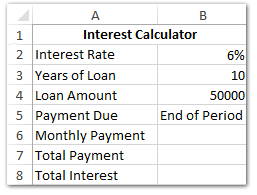
Stap 2: Bereken de maandelijkse/totale betaling en de totale rente met de volgende formules:
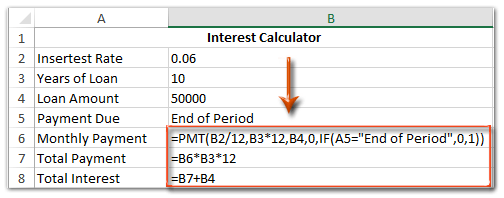
(1) Voer in Cel B6 =PMT(B2/12,B3*12,B4,0,ALS(A5="Einde van Periode",0,1)) in en druk op de Enter-toets;
(2) Voer in Cel B7 =B6*B3*12 in en druk op de Enter-toets;
(3) Voer in Cel B8 =B7+B4 in en druk op de Enter-toets.
 | Formule te ingewikkeld om te onthouden? Sla de formule op als een AutoTekst-item om in de toekomst met slechts één klik te hergebruiken! Lees meer… Gratis proefversie |
Stap 3: Formatteer de tabel zoals je nodig hebt.
(1) Selecteer het Bereik A1:B1, voeg dit bereik samen door te klikken op Start > Samenvoegen en Centreren, en voeg vervolgens vulkleur toe door te klikken op Start > Vulkleur en specificeer een markeerkleur.
(2) Selecteer vervolgens Bereik A2:A8 en vul het door te klikken op Start > Vulkleur en specificeer een markeerkleur. Zie onderstaande schermafbeelding:
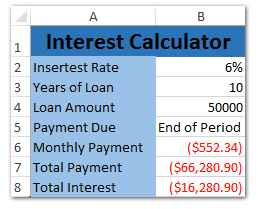
Stap 4: Sla het huidige werkboek op als een Excel-sjabloon:
- In Excel 2013, klik op Bestand > Opslaan > Computer > Bladeren;
- In Excel 2007 en 2010, klik op Bestand/Office-knop > Opslaan.
Stap 5: Voer in het komende dialoogvenster Opslaan Als een naam in voor dit werkboek in het vak Bestandsnaam, klik op het vak Opslaan als type en selecteer Excel-sjabloon (*.xltx) uit de vervolgkeuzelijst, klik ten slotte op de knop Opslaan.
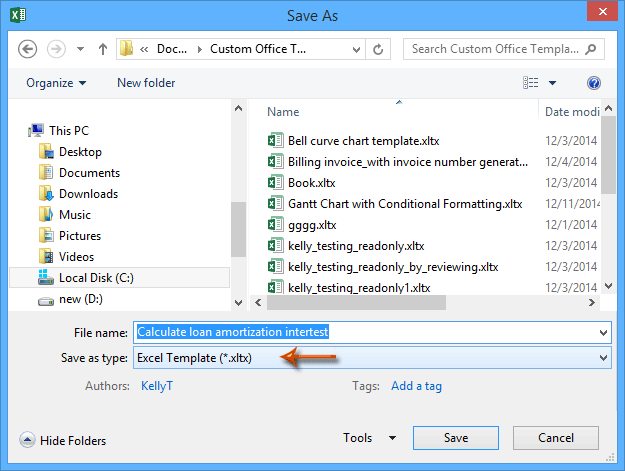
 Gerelateerde artikelen:
Gerelateerde artikelen:
Hoe maak je een alleen-lezen sjabloon in Excel?
Hoe beveilig je/blokkeer je een Excel-sjabloon tegen overschrijven met een wachtwoord?
Hoe vind je en verander je de standaard opslaglocatie van Excel-sjablonen?
Hoe bewerk je/verander je een persoonlijke sjabloon in Excel?
Hoe verander je de standaard werkboek/werkblad-sjabloon in Excel?
Beste productiviteitstools voor Office
Verbeter je Excel-vaardigheden met Kutools voor Excel en ervaar ongeëvenaarde efficiëntie. Kutools voor Excel biedt meer dan300 geavanceerde functies om je productiviteit te verhogen en tijd te besparen. Klik hier om de functie te kiezen die je het meest nodig hebt...
Office Tab brengt een tabbladinterface naar Office en maakt je werk veel eenvoudiger
- Activeer tabbladbewerking en -lezen in Word, Excel, PowerPoint, Publisher, Access, Visio en Project.
- Open en maak meerdere documenten in nieuwe tabbladen van hetzelfde venster, in plaats van in nieuwe vensters.
- Verhoog je productiviteit met50% en bespaar dagelijks honderden muisklikken!
Alle Kutools-invoegtoepassingen. Eén installatieprogramma
Kutools for Office-suite bundelt invoegtoepassingen voor Excel, Word, Outlook & PowerPoint plus Office Tab Pro, ideaal voor teams die werken met Office-toepassingen.
- Alles-in-één suite — invoegtoepassingen voor Excel, Word, Outlook & PowerPoint + Office Tab Pro
- Eén installatieprogramma, één licentie — in enkele minuten geïnstalleerd (MSI-ready)
- Werkt beter samen — gestroomlijnde productiviteit over meerdere Office-toepassingen
- 30 dagen volledige proef — geen registratie, geen creditcard nodig
- Beste prijs — bespaar ten opzichte van losse aanschaf van invoegtoepassingen